
エックスサーバーにドメイン設定をする時に、同時にSSL設定をすると「無料独自SSLの設定に失敗しました」と表示されることがあります。
ドメイン設定完了画面にこのような表示が出たときは、SSL設定ができていませんので、改めて設定が必要です。
ここでは、SSL設定だけをやり直す手順を説明していきます。
エックスサーバーのSSL化設定をしよう
エックスサーバーは、独自SSLが無料で利用できます。
もしくは、Xサーバーにドメインを設定した後に↓↓↓このような表示が出た場合の、SSL化の設定方法をご紹介していきます。

エックスサーバーとドメインを接続する方法は、エックスサーバーとドメインを接続して動作確認する方法を参考にして下さいね。
SSLって何
SSLとはSecure Sockets Layerの略で、
運営サイトとユーザーの間でやり取りするデータを暗号化し、第三者によるデータの盗み見・なりすまし・改ざんなどを防ぐことができます。
簡単に言うと、セキュリティを高めるこの仕組みのことを言います。
ネットショッピングでクレジットカード番号などを入力する時に、「暗号化されます」とか「SSL通信」とか見かけたことありませんか?
個人ブログにも、メルマガご登録時やお問い合わせフォームなど、個人情報を入力する必要があります。SSL化されたブログであれば、こういった個人情報もより安心して入力できますね。
SSLに対応しているか非対応かはアドたんいレスバーを見ると分かります。このサイトもSSL対応済みなのでアドレスの前に緑色の鍵マークがついていますよ。

最近だとブロガーや、メディア運営者、アフィリエイターも常時SSLに対応してきています。Googleが推奨しているということもあって、メディアを運営するなら常時SSLは導入して当たり前という認識になってきているんですね。
SSL設定のやり方
エックスサーバーの、「サーバーパネル」にログインします。
「① ログイン」をクリックした後、「② サーバーパネル」をクリックします。
「③ID、パスワード」を入力して、「④ ログイン」をクリックします。
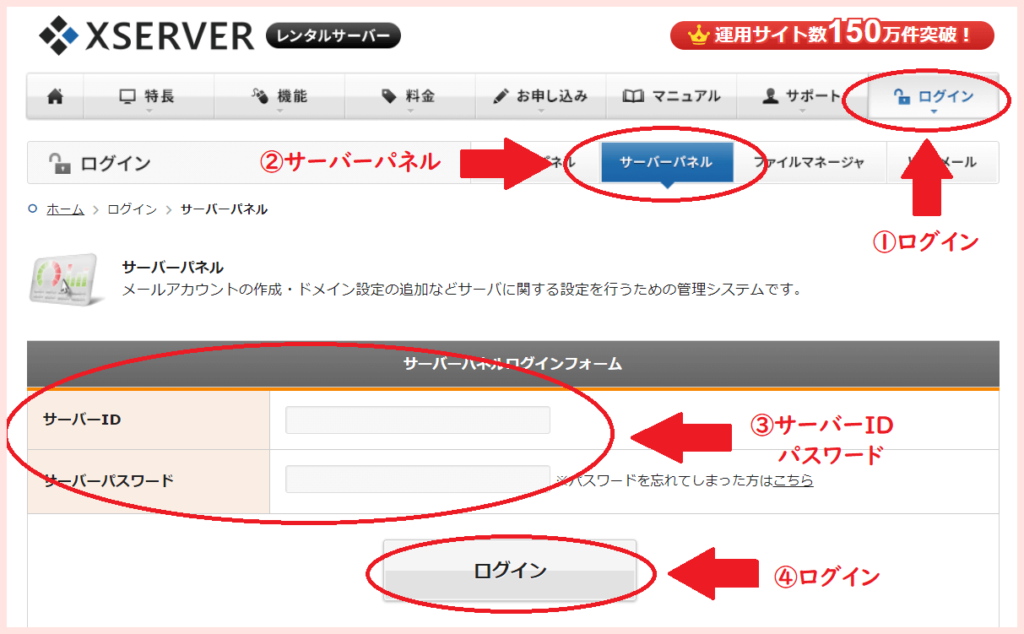
①左下の『設定対象ドメイン』で「設定対象ドメイン未設定」の横の「▼」をクリックしてドメイン選択し、「設定する」をクリックします。
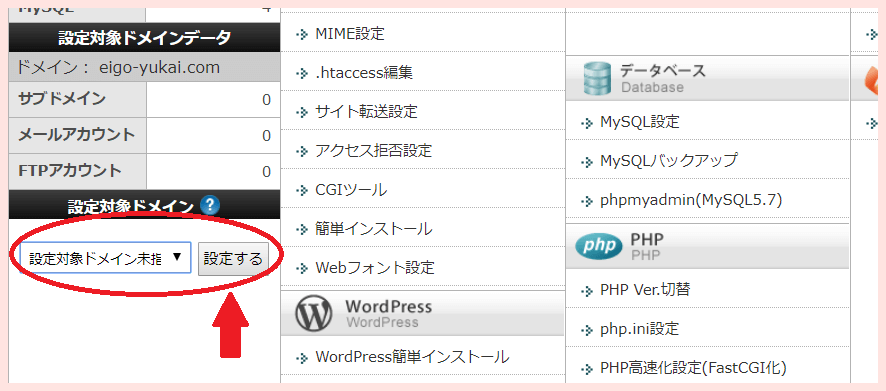
②ドメイン欄の「SSL設定」をクリック。
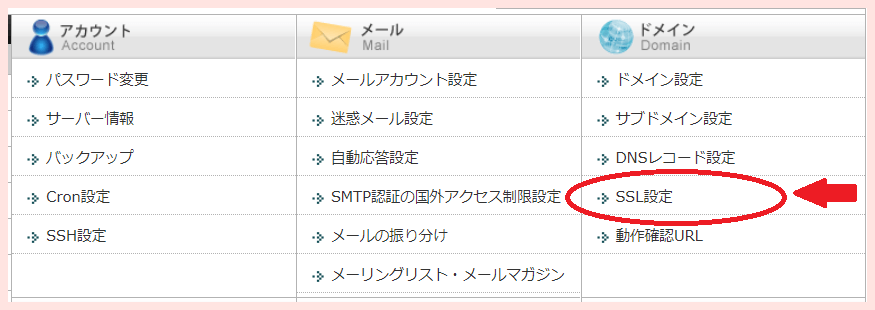
③「独自SSL設定の追加」をクリック。
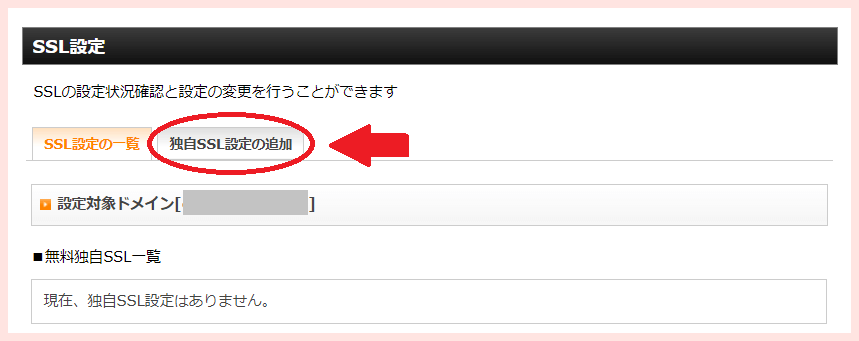
④設定対象ドメインやURLを確認して「独自SSL設定を追加する」をクリック。

⑤すると、このような表示が出てきます。
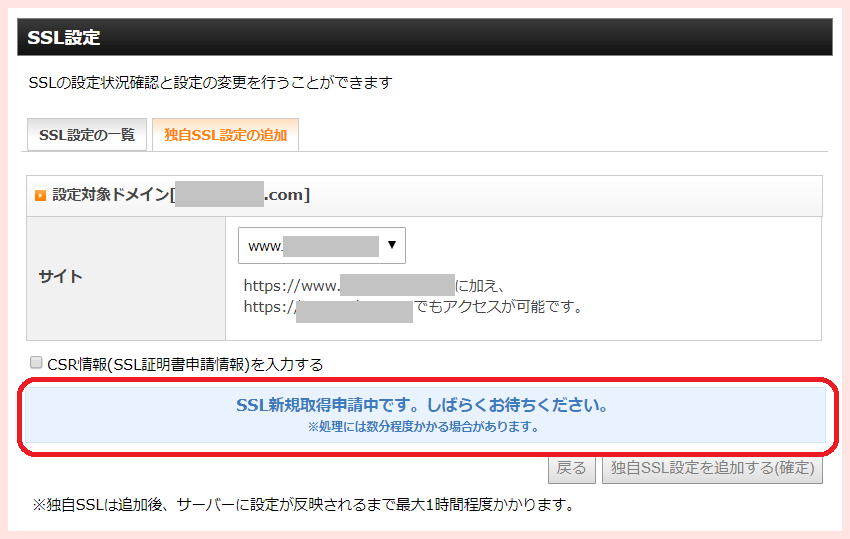
⑥しばらく待ってこの表示に変わったら、「SSL設定の一覧」をクリックします。
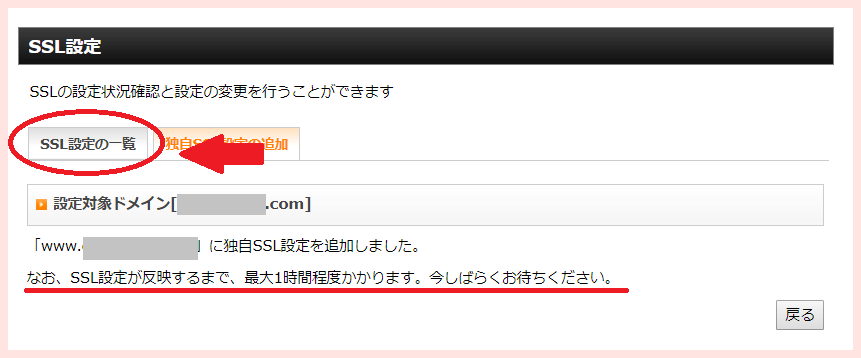
⑦1時間くらい経過したら「SSL用アドレス」のURLをクリックしてみましょう。
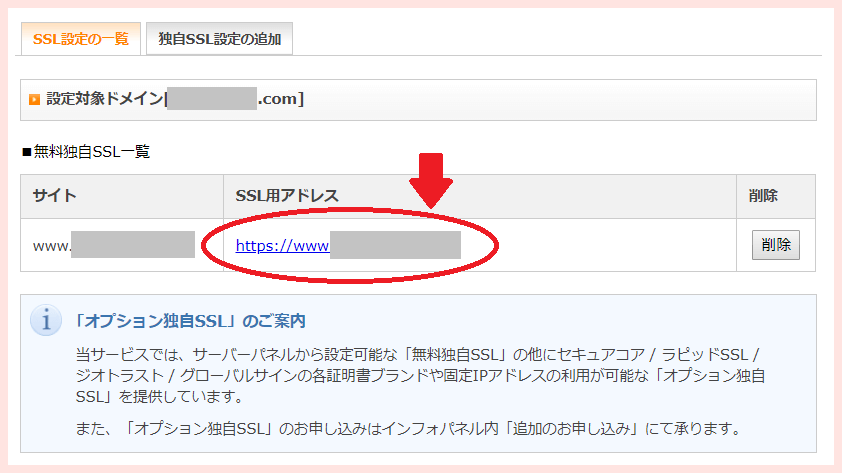
⑧無事にブログが表示されたら、サーバー側でのSSL設定は完了です!
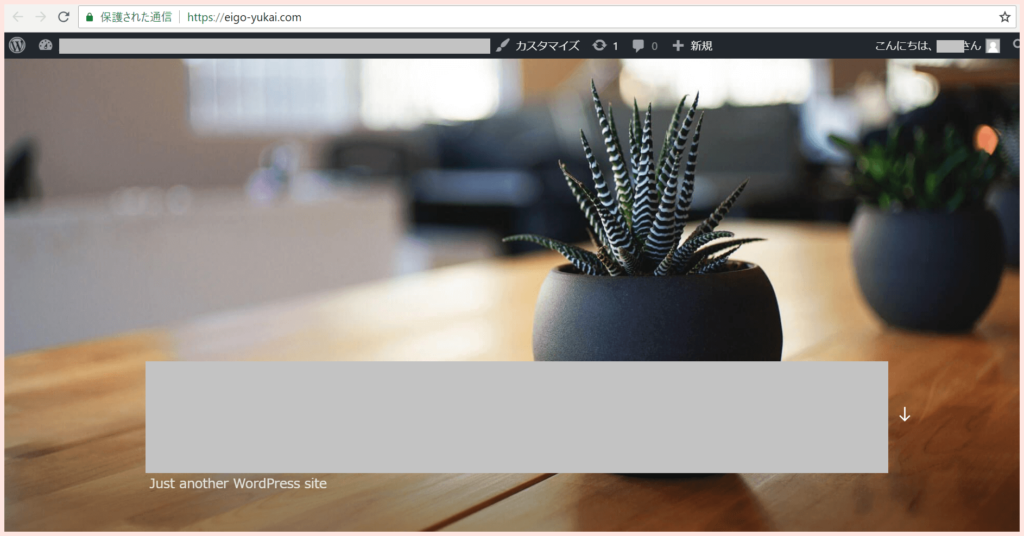
左上のURLが、「保護された通信|https// 」に変わりました!

ちなみに・・・反映されていないとこのような表示になりますので、もうしばらく待ってから⑦のURLをクリックしてみましょう。
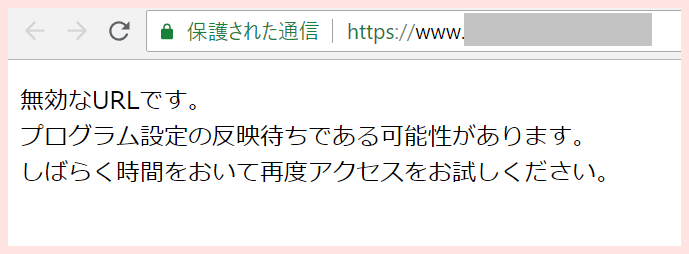
まとめ
SSL設定は非常に簡単です。
エックスサーバーは無料で設定できるので、基本設定としてサッと済ませておきましょう。
読者さん側には「httpsじゃないからこのサイトは信用できない!」って思われているかもしれません。そして、セキュリティーの意識がどんどん高まっていくと思います。
SSL化は、今後もどんどん重要視されていく可能性は大きくなっていきます。
どうしてもやらないといけない訳ではないですが、アフィリエイトやビジネスブログなら、読者さんが安心して開けるサイトにしておくのも、思いやりだと思います。





